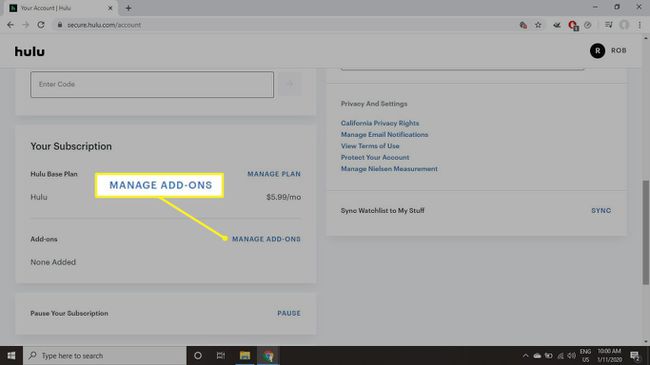Huluサブスクリプションをキャンセルする方法
知っておくべきこと
- Hulu.comの場合:アカウントにログインして名前を選択してから、 アカウント. 下にスクロールして選択します キャンセル.
- Androidデバイスの場合:Huluアプリにログインし、をタップします アカウント > アカウント. タップ キャンセル の隣に サブスクリプションをキャンセルする.
- iPhoneからHuluアカウントをキャンセルすることはできません。
この記事では、Huluのサブスクリプションをキャンセルする方法について説明します。 プロセスは、使用するデバイスとサインアップ方法によって異なります。 手順には、Web上のHulu、そのモバイルアプリ、iTunes、ビデオゲームコンソールなどが含まれます。
WebでHuluをキャンセルする方法
Huluのサブスクリプションをキャンセルする最も簡単な方法は、HuluのWebサイトからです。
-
に移動 Hulu.com 任意のWebブラウザで選択します ログイン 右上隅にあります。
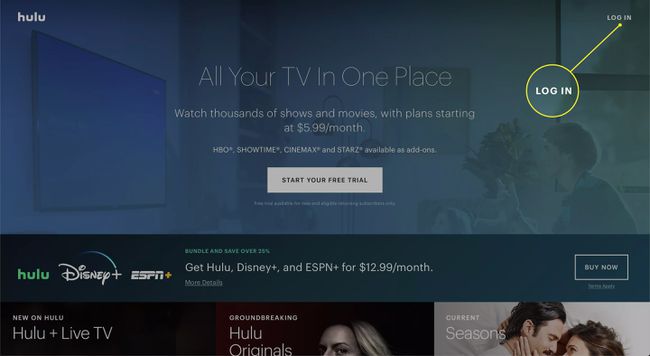
-
アカウントにログインし、右上隅で名前を選択します。
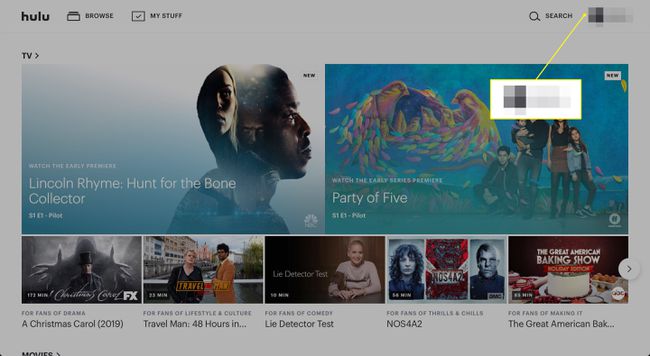
-
選択する アカウント。

-
画面の一番下までスクロールして、 キャンセル.
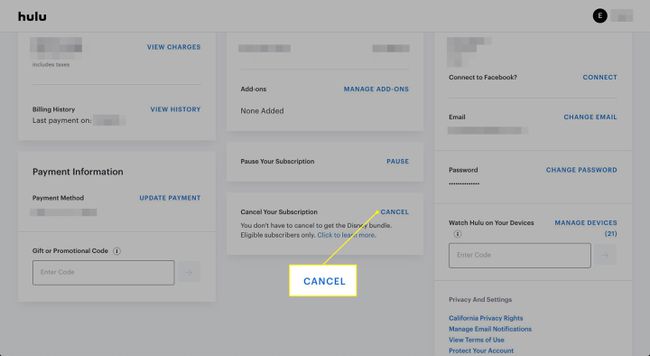
-
選択する キャンセルを続ける.
Huluはまた、サブスクリプションを一時的に停止し、料金を請求しないことを提案します。
![[キャンセルを続行]が強調表示された確認画面](/f/3cae9a3a7b4508a588771e5ef632f6a1.jpg)
Huluはあなたをアクティブな加入者に保つために一生懸命働いているので、あなたを維持するための追加のオファーを提供します。 それでもキャンセルする場合は、 いいえ、サブスクリプションをキャンセルします、Huluのサブスクリプションは終了します。
すでに支払った請求期間が終了するまで、Huluへのアクセスを維持します。
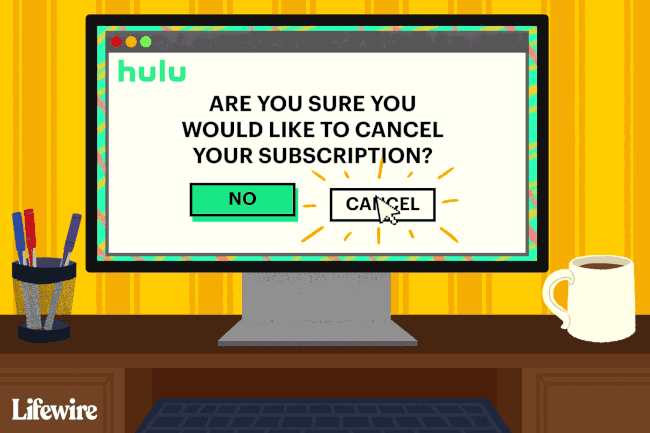
iPhoneとAndroidでHuluをキャンセルする方法
iPhoneでHuluアカウントを作成することはできますが、iPhoneを使用して登録を解除することはできません。 iPhone用のHuluアプリは、Webサイトを使用してサブスクリプションを管理するように指示するだけです。 ただし、サブスクリプションは アンドロイド Huluアプリのバージョン:
-
Huluアプリを起動してタップ アカウント 右下隅にあります。

-
タップ アカウント プロンプトが表示されたら、パスワードをもう一度入力します。
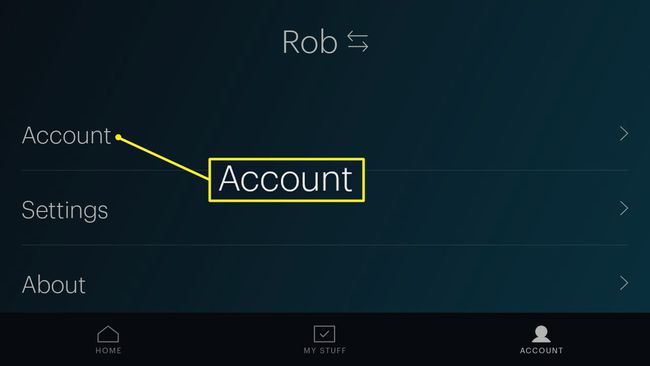
-
タップ キャンセル の隣に サブスクリプションをキャンセルする.
![[サブスクリプションのキャンセル]の横にある[キャンセル]が強調表示されています](/f/0815c63ef25953f324c1caac952b96b7.jpg)
iTunesでHuluをキャンセルする方法
を使用してiTunes経由でHuluを購読することが可能です Apple ID. Huluに直接支払うのではなく、HuluサブスクリプションをApple IDに関連付けて、何でも使用します クレジットカードまたはデビットカードがiTunesに登録されている.
このシナリオでは、次の手順に従って、AppleIDを介してサブスクリプションを管理する必要があります。
-
iTunesを起動し、 アカウント メニュー。
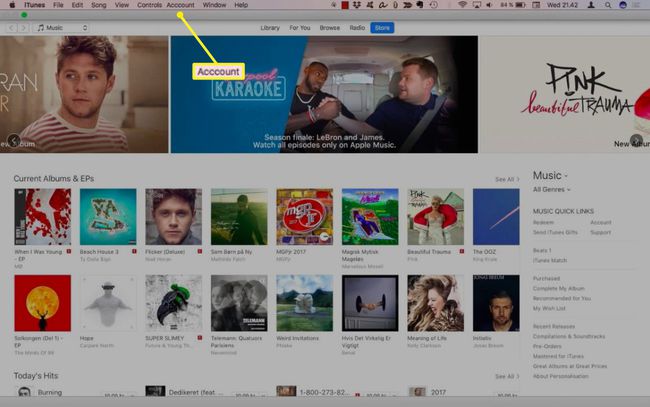
-
選択する マイアカウントを見る プロンプトが表示されたら、AppleIDにログインします。
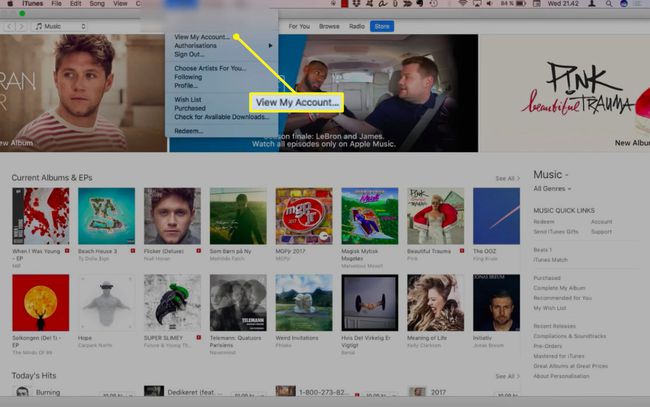
-
下にスクロールして 設定 セクションを選択して選択します 管理 の隣に サブスクリプション.
![[管理]が強調表示された[iTunesアカウントのサブスクリプション]セクション](/f/5af16719276829789e625021eca32da9.jpg)
-
選択する 編集 Huluの横にあるページに移動すると、サブスクリプションをキャンセルできます。
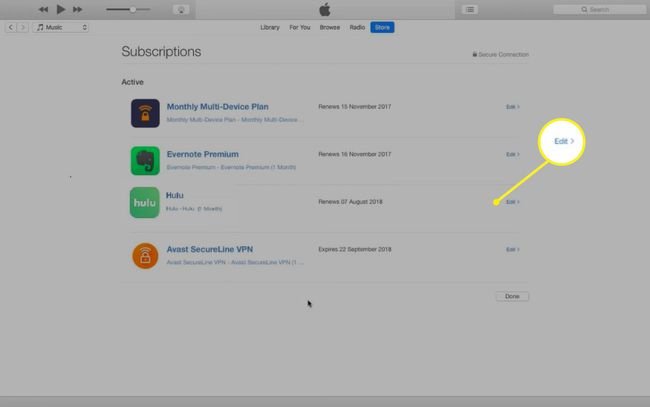
プレイステーション4でHuluをキャンセルする方法
Playstation 4やXboxコンソールなどのビデオゲームシステムは、Huluなどのビデオストリーミングアプリもサポートしています。 PS4でHuluを購読している場合は、次の手順に従ってキャンセルしてください。
-
選択する 設定 ホーム画面で。
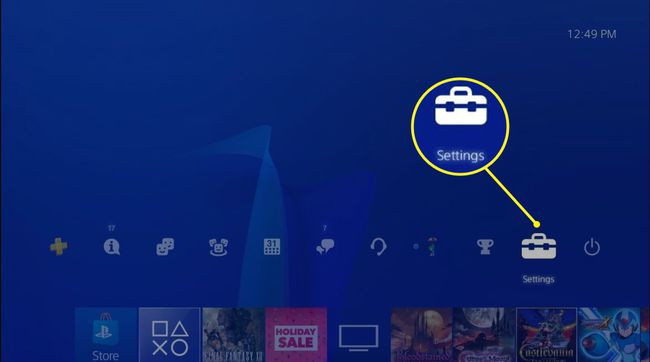
-
選択する アカウント管理.
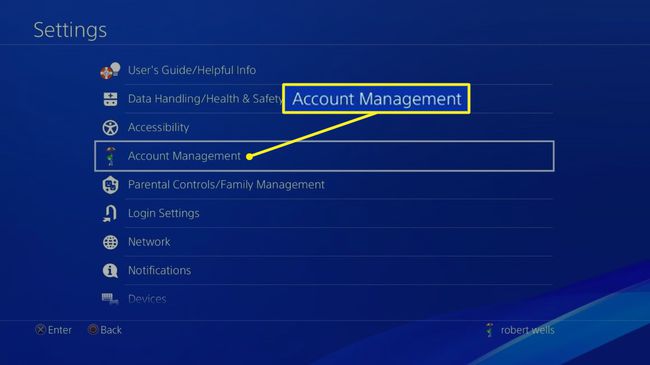
-
選択する 口座情報.
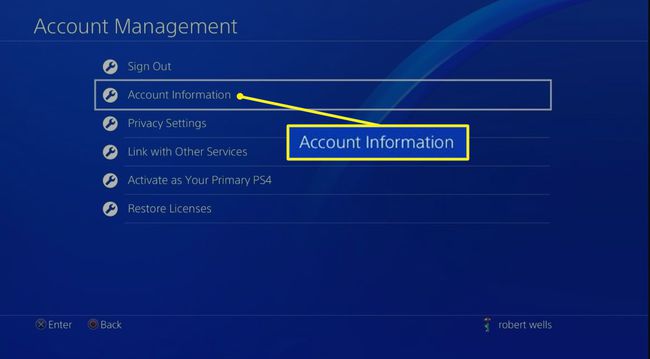
-
選択する PlayStationサブスクリプション Huluサブスクリプションを管理します。
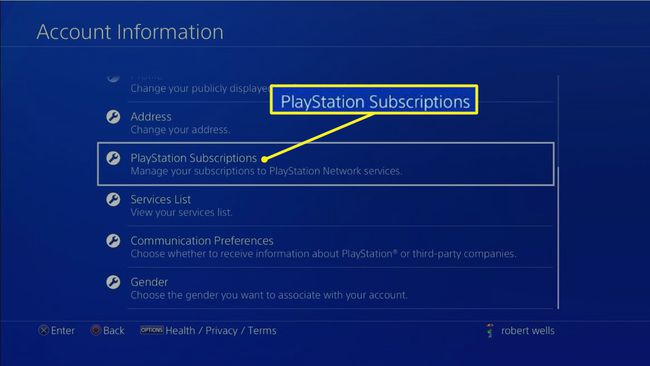
でサブスクリプションを管理するには Xbox One コンソール、に移動 設定 > アカウント > サブスクリプション.
ケーブル会社でHuluをキャンセルする方法
一部の電話およびケーブルプロバイダーでは、通常のサービスへのアドオンとしてHuluをサブスクライブできます。 この方法でHuluを購読している場合は、それらのプロバイダーのアカウントからHuluの購読をキャンセルする必要があります。 オンラインアカウントにログインするか、プロバイダーに連絡してキャンセルしてください。
HBO、Showtime、またはその他のHuluアドオンをキャンセルする方法
コアHuluサービスに加えて、毎月のHulu請求書の一部としてHBO、Showtime、Cinemaxを購読できます。 メインのHuluサブスクリプションを保持している間にこれらのアドオンの1つ以上をキャンセルするには:
-
Hulu.comにログインし、右上隅で自分の名前を選択して、 アカウント.
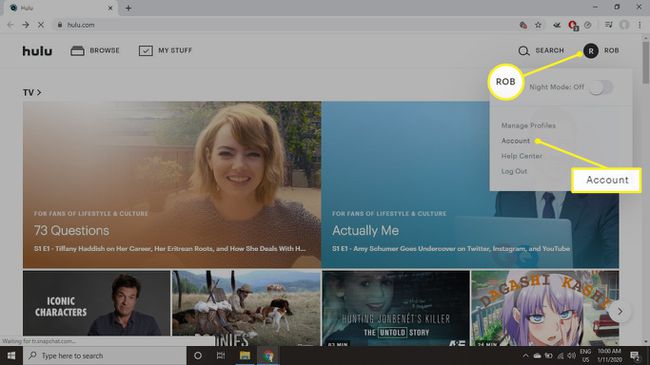
-
下にスクロールして サブスクリプション セクションを選択して選択します アドオンの管理. 次に、キャンセルするアドオンを選択できます。